简单三步还原清晰艳丽的照片[2008-6-10]
如何将模糊的照片变清楚

大家都遇到过,数码相机、手机拍出来的照片模糊的情况,一般都直接删掉。
但是如果表情POSS都很到位,很喜欢,想保留怎么办?这里教大家用PS轻松快速将模糊照片变清晰,色彩比原来更艳丽。
这个办法比原来的“高反差保留”那招更见效!!废话不多说,开始吧~
首先,老规矩,对比一下前后照片。
第一,先打开原图,双击解锁。
第二,CTRL+J创建副本养成好习惯。
对副本模式选择“亮度”
第三,选择“滤镜”菜单下的“锐化—USM锐化”命令,在设置窗口中适当调节一下锐化参数,根据你原图模糊的情况来调节,本图采用锐化数量为“150%”,半径是“1”像素,阀值不变。
第四,经过第三步,为照片清晰大致做了个基础。
接着选择“图像”菜单下“模式—LAB 颜色”命令,在弹出的窗口中选择“拼合”图层确定。
第五,在LAB模式下,再创建副本。
第六,在“通道”面板中看到图层通道上有了“明度”通道,选定这个通道,再使用“滤镜”菜单的“锐化—USM锐化”命令,设置好锐化参数将这个通道锐化处理。
本图如下设置。
第七,返回图层面板,把副本图层的模式修改为“柔光”,调节透明度为30%。
看看此时的图像不仅画面更清晰,色彩也更加绚丽了。
(这部可根据自己的照片情况增删)
OK,圆满完成!
对于照片质量非常差,上面有无数的颗粒,怎样还原本来面目并且一点不失真。
这个以后再出教程给大家。
都是小白教程,希望多多交流。
有什么好的方法大家分享,共同提高~~~。
快速修复照片 Photoshop中的照片修复技巧

快速修复照片:Photoshop中的照片修复技巧照片是记录生活美好瞬间的重要方式,然而时间的流逝和磨损也会对照片造成破坏。
幸运的是,使用Adobe Photoshop这样的强大工具,我们可以快速修复照片中的缺陷和损伤。
本文将介绍几种在Photoshop中常用的照片修复技巧,帮助您轻松恢复照片的原貌。
1. 恢复老照片的色彩:如果您有一张老旧的照片,可能已经发黄或者色彩失真,Photoshop可以帮助您恢复照片的原始色彩。
首先,打开照片并选择“调整”菜单下的“色彩平衡”。
通过微调滑块,您可以调整不同颜色的饱和度和色调,以还原照片的色彩平衡。
2. 消除瑕疵:照片上的瑕疵如尘粒、划痕、斑点等会降低照片的质量。
在Photoshop中,您可以使用修复画笔工具(Spot Healing Brush)或克隆图章工具(Clone Stamp)进行修复。
修复画笔工具能够根据附近的像素自动修复瑕疵,而克隆图章工具能够复制选取区域的像素并覆盖瑕疵区域。
3. 恢复破损的照片:如果照片受到撕裂、折叠或其他损伤,Photoshop的内容感知补全工具(Content-Aware Fill)可以帮助您修复照片。
首先,选择照片中受损区域的选取工具,然后点击“编辑”菜单中的“内容感知补全”。
Photoshop会根据周围的像素自动填充选取区域,恢复照片的完整性。
4. 消除红眼:拍摄照片时,闪光灯可能导致照片出现红眼问题。
红眼问题可以通过Photoshop中的红眼修复工具(Red Eye Tool)快速解决。
选择红眼修复工具,通过单击照片中的红眼区域即可消除红眼。
5. 调整曝光度和对比度:有时候照片可能过曝或曝光不足,这会导致细节丢失或者阴影过暗。
通过Photoshop的曝光和对比度调整工具,您可以轻松修改照片的曝光和对比度,以获得更好的效果。
6. 移除不需要的内容:在照片中移除无关的或者不需要的内容,可以提高照片的视觉效果。
Photoshop中的裁剪工具(Crop Tool)和内容感知填充工具可以帮助您实现这一目标。
修复模糊照片的改进技巧

修复模糊照片的改进技巧引言:模糊照片可能是由于摄影技术、相机抖动、拍摄对象的运动或其他原因导致的。
然而,即使照片在拍摄时模糊,我们仍然可以利用一些技巧和工具来改善图像质量。
本文将介绍一些修复模糊照片的改进技巧,帮助你恢复照片的清晰度和细节。
一、使用图像编辑软件1.选择合适的图像编辑软件:Photoshop、Lightroom、GIMP等都是常用的图像编辑软件,它们提供了丰富的功能和工具来修复模糊照片。
2.导入模糊照片:打开选择的软件,导入需要修复的照片。
二、增加图像清晰度1.使用锐化工具:在图像编辑软件中,可以找到锐化工具,尝试将其应用于图像。
锐化工具可以增强图像的边缘和细节,从而改善模糊照片的清晰度。
2.调整图像的清晰度参数:软件中通常提供了清晰度参数的调整选项,适当调整这些参数可以使模糊照片变得更清晰。
三、降噪处理1.减少图像中的噪声:模糊照片通常会有一些噪声,可以使用降噪工具来减少噪声。
软件中的降噪滤镜或工具可以帮助去除图像中的噪点,使图像更加清晰。
2.注意平衡:在降噪处理时,要注意平衡去除噪声和保留图像细节之间的关系,以避免过度降噪导致图像失真。
四、局部调整1.使用修复工具:图像编辑软件通常提供了修复工具,如克隆工具或修复画笔,可以用来修补图像中的瑕疵或缺陷。
使用这些工具,可以局部性地改进图像质量。
2.调整亮度和对比度:通过调整图像的亮度和对比度,可以改善模糊照片的可视效果,使其看起来更加清晰和细腻。
3.应用滤镜和效果:软件中的滤镜和效果可以提供更多的选择来改进模糊照片。
例如,增加锐利度、高光和阴影调整等都可以使图像更加清晰。
五、使用外部工具和插件1.虚化背景:有时,模糊照片的主题可能清晰度不高,但背景过于杂乱。
在这种情况下,你可以使用外部工具或插件,如Topaz Denoise或Nik Collection等,对背景进行虚化处理,以突出主题并减少杂乱感。
2.采用深度学习技术修复:一些新的图像处理工具利用深度学习算法,可以根据模糊照片的内容和结构进行修复,提高图像的清晰度和质量。
修复老照片的色调使用Photoshop恢复老旧照片的色调平衡
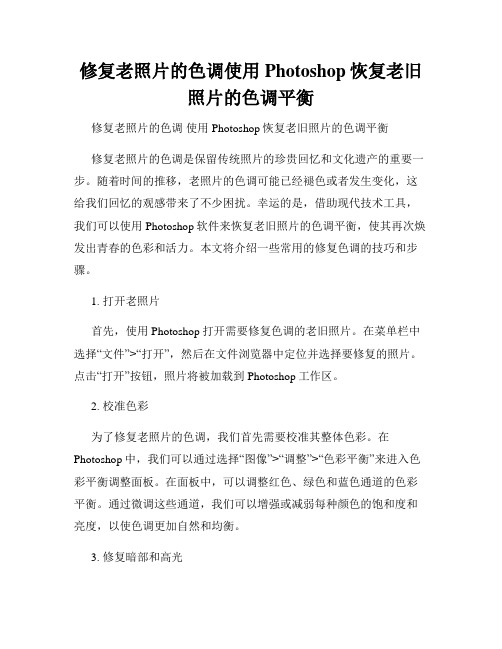
修复老照片的色调使用Photoshop恢复老旧照片的色调平衡修复老照片的色调使用Photoshop恢复老旧照片的色调平衡修复老照片的色调是保留传统照片的珍贵回忆和文化遗产的重要一步。
随着时间的推移,老照片的色调可能已经褪色或者发生变化,这给我们回忆的观感带来了不少困扰。
幸运的是,借助现代技术工具,我们可以使用Photoshop软件来恢复老旧照片的色调平衡,使其再次焕发出青春的色彩和活力。
本文将介绍一些常用的修复色调的技巧和步骤。
1. 打开老照片首先,使用Photoshop打开需要修复色调的老旧照片。
在菜单栏中选择“文件”>“打开”,然后在文件浏览器中定位并选择要修复的照片。
点击“打开”按钮,照片将被加载到Photoshop工作区。
2. 校准色彩为了修复老照片的色调,我们首先需要校准其整体色彩。
在Photoshop中,我们可以通过选择“图像”>“调整”>“色彩平衡”来进入色彩平衡调整面板。
在面板中,可以调整红色、绿色和蓝色通道的色彩平衡。
通过微调这些通道,我们可以增强或减弱每种颜色的饱和度和亮度,以使色调更加自然和均衡。
3. 修复暗部和高光老照片中常常存在暗部和高光的问题,这会导致其整体色调的偏差。
为了修复这些问题,我们可以使用Photoshop中的“图像”>“调整”>“阴影/高光”功能。
通过移动滑块,我们可以对暗部和高光进行微调,使其更加明亮和平衡,从而修复老照片的色调问题。
4. 色阶调整除了校准色彩和修复暗部和高光外,色阶调整也是修复老照片色调的重要步骤。
色阶调整可以帮助我们调整图像的整体亮度、对比度和色彩饱和度。
在Photoshop中,我们可以通过选择“图像”>“调整”>“色阶”来进入色阶调整面板。
通过调整色阶直方图上的滑块,我们可以增加或减少图像的高光、中间和阴影的亮度值,使色调更加平衡和清晰。
5. 使用曲线调整曲线调整是Photoshop中一个强大的工具,可以帮助我们进一步修复老照片的色调问题。
通过PS还原老照片细腻纹理
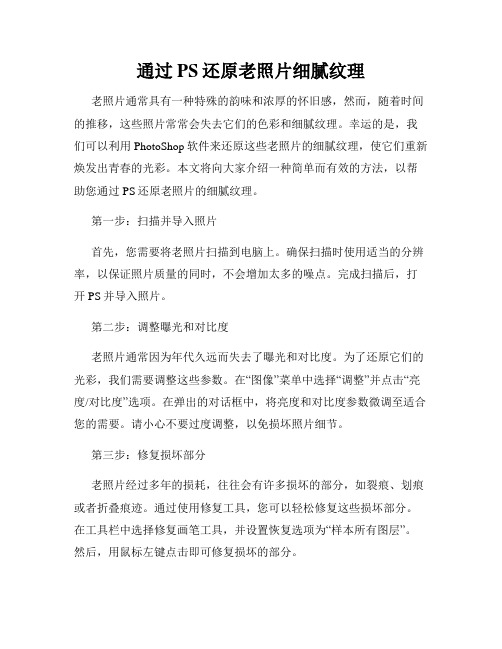
通过PS还原老照片细腻纹理老照片通常具有一种特殊的韵味和浓厚的怀旧感,然而,随着时间的推移,这些照片常常会失去它们的色彩和细腻纹理。
幸运的是,我们可以利用PhotoShop软件来还原这些老照片的细腻纹理,使它们重新焕发出青春的光彩。
本文将向大家介绍一种简单而有效的方法,以帮助您通过PS还原老照片的细腻纹理。
第一步:扫描并导入照片首先,您需要将老照片扫描到电脑上。
确保扫描时使用适当的分辨率,以保证照片质量的同时,不会增加太多的噪点。
完成扫描后,打开PS并导入照片。
第二步:调整曝光和对比度老照片通常因为年代久远而失去了曝光和对比度。
为了还原它们的光彩,我们需要调整这些参数。
在“图像”菜单中选择“调整”并点击“亮度/对比度”选项。
在弹出的对话框中,将亮度和对比度参数微调至适合您的需要。
请小心不要过度调整,以免损坏照片细节。
第三步:修复损坏部分老照片经过多年的损耗,往往会有许多损坏的部分,如裂痕、划痕或者折叠痕迹。
通过使用修复工具,您可以轻松修复这些损坏部分。
在工具栏中选择修复画笔工具,并设置恢复选项为“样本所有图层”。
然后,用鼠标左键点击即可修复损坏的部分。
第四步:添加纹理效果重点来了:我们将使用PS中的“噪点”和“滤镜”选项来为老照片添加细腻纹理。
在“噪点”选项中,您可以选择添加颜色噪点或者黑白噪点。
调整噪点的强度以达到您满意的效果。
接下来,我们来添加滤镜效果。
在“滤镜”菜单中选择“噪点”并点击“添加纹理”选项。
在弹出的对话框中,您可以选择不同的纹理类型和参数。
多试几次不同的选择,直到您找到最适合照片的纹理效果。
第五步:增强颜色饱和度老照片的颜色通常非常暗淡。
为了增强颜色的饱和度,您可以使用“图像”菜单中的“修改”和“饱和度”选项。
在弹出的对话框中,微调饱和度参数,直到照片颜色看起来更加鲜艳。
第六步:保存和输出完成修复和还原后,您可以选择将照片保存为原始格式或其他格式,以便与他人分享或打印。
在“文件”菜单中选择“保存为”选项,并设置保存位置和文件格式。
修复老照片的曝光使用Photoshop恢复老旧照片的亮度和对比度
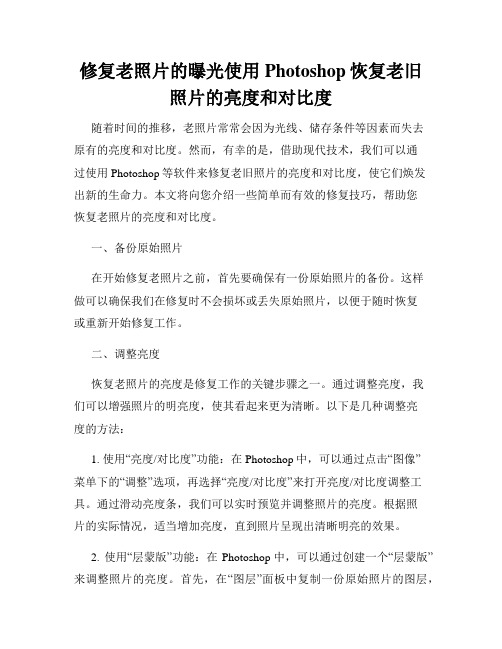
修复老照片的曝光使用Photoshop恢复老旧照片的亮度和对比度随着时间的推移,老照片常常会因为光线、储存条件等因素而失去原有的亮度和对比度。
然而,有幸的是,借助现代技术,我们可以通过使用Photoshop等软件来修复老旧照片的亮度和对比度,使它们焕发出新的生命力。
本文将向您介绍一些简单而有效的修复技巧,帮助您恢复老照片的亮度和对比度。
一、备份原始照片在开始修复老照片之前,首先要确保有一份原始照片的备份。
这样做可以确保我们在修复时不会损坏或丢失原始照片,以便于随时恢复或重新开始修复工作。
二、调整亮度恢复老照片的亮度是修复工作的关键步骤之一。
通过调整亮度,我们可以增强照片的明亮度,使其看起来更为清晰。
以下是几种调整亮度的方法:1. 使用“亮度/对比度”功能:在Photoshop中,可以通过点击“图像”菜单下的“调整”选项,再选择“亮度/对比度”来打开亮度/对比度调整工具。
通过滑动亮度条,我们可以实时预览并调整照片的亮度。
根据照片的实际情况,适当增加亮度,直到照片呈现出清晰明亮的效果。
2. 使用“层蒙版”功能:在Photoshop中,可以通过创建一个“层蒙版”来调整照片的亮度。
首先,在“图层”面板中复制一份原始照片的图层,然后在新图层上应用“映像调整”功能。
通过调整曝光度、亮度和对比度等选项,我们可以实时预览并调整照片的亮度。
最后,使用黑色画笔在“层蒙版”上绘制照片的暗部,以保留原始照片的细节。
三、改善对比度除了亮度调整,改善照片的对比度也是修复工作的重要一环。
通过增强照片中的阴影和高光部分,我们可以使照片的细节更加明显。
以下是几种改善对比度的方法:1. 使用“曲线”功能:在Photoshop中,可以使用“曲线”功能来调整照片的对比度。
通过点击“图像”菜单下的“调整”选项,再选择“曲线”来打开曲线调整工具。
在曲线图上,可以通过添加和移动点来调整不同区域的对比度。
调整后,我们可以实时预览并确认照片的效果。
PS快速还原出清晰艳丽的照片

本教程介绍颜色偏暗的照片调亮方法,先用色彩平衡及可选颜色把照片的亮丽色彩还原出来,然后再通过图层叠加适当加大色彩的对比和亮度,把图片调亮和调清晰!
原图
最终效果
1 打开原图按Ctrl + J复制图层调整色阶数值自定。
2 按Ctrl + B调色彩平衡,参数设置如图1-3,效果如图4
<图1>
<图2>
<图3>
<图4> 3.创建调整图层选择可选颜色,参数设置如图5-8,效果如图9
<图5>
<图6>
<图7>
<图8>
<图9>
4.复制可选颜色调整图层,调出参数设置把刚才的“相对”都调成“绝对”然后把图层混合模式改为“滤色”,不透明度改为:50%,
效果如图10
<图10>
5 再创建调整图层选择色彩平衡参数设置如图11,效果如图12
<图11>
<图12>
6. 新建一个图层按Ctrl + Shift + Alt + E盖印图层,再适当的磨一下皮完成最终效果。
简单三步操作,帮你的照片修复清晰度,一键拯救摄影废片!
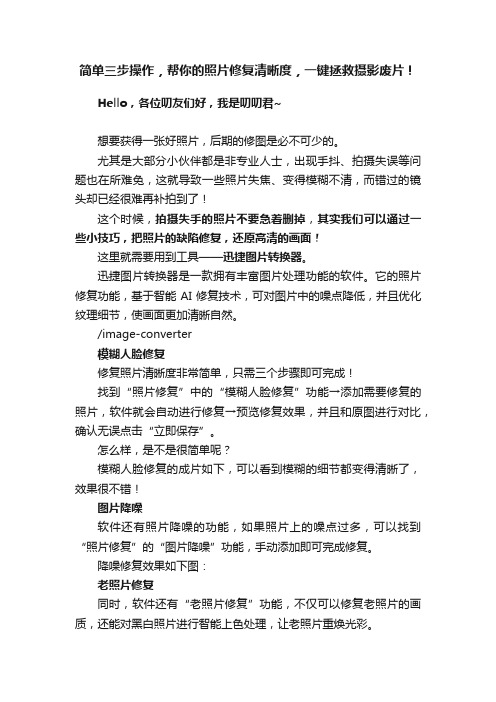
简单三步操作,帮你的照片修复清晰度,一键拯救摄影废片!Hello,各位叨友们好,我是叨叨君~想要获得一张好照片,后期的修图是必不可少的。
尤其是大部分小伙伴都是非专业人士,出现手抖、拍摄失误等问题也在所难免,这就导致一些照片失焦、变得模糊不清,而错过的镜头却已经很难再补拍到了!这个时候,拍摄失手的照片不要急着删掉,其实我们可以通过一些小技巧,把照片的缺陷修复,还原高清的画面!这里就需要用到工具——迅捷图片转换器。
迅捷图片转换器是一款拥有丰富图片处理功能的软件。
它的照片修复功能,基于智能AI修复技术,可对图片中的噪点降低,并且优化纹理细节,使画面更加清晰自然。
/image-converter模糊人脸修复修复照片清晰度非常简单,只需三个步骤即可完成!找到“照片修复”中的“模糊人脸修复”功能→添加需要修复的照片,软件就会自动进行修复→预览修复效果,并且和原图进行对比,确认无误点击“立即保存”。
怎么样,是不是很简单呢?模糊人脸修复的成片如下,可以看到模糊的细节都变得清晰了,效果很不错!图片降噪软件还有照片降噪的功能,如果照片上的噪点过多,可以找到“照片修复”的“图片降噪”功能,手动添加即可完成修复。
降噪修复效果如下图:老照片修复同时,软件还有“老照片修复”功能,不仅可以修复老照片的画质,还能对黑白照片进行智能上色处理,让老照片重焕光彩。
老照片修复效果如下图:此外,软件还有过曝修复、无损放大、照片去雾等实用的修复功能,而且该工具不仅能修复照片,还有多种照片特效供我们使用,比如时光机(看到不同年龄的你)、照片变漫画(多种漫画风格切换)、性别反转(看见另一面的自己)等,满足我们不同的照片编辑需求。
看完别忘记点个「在看」,我们下期见!。
照片调色秘籍如何修复老旧照片的色彩失真褪色和对比度问题
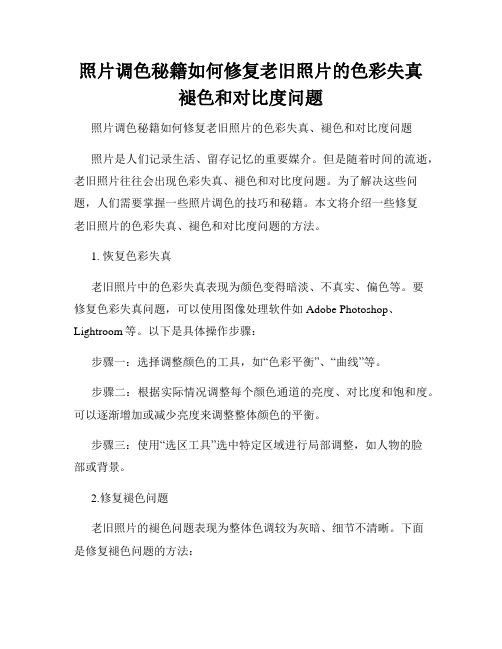
照片调色秘籍如何修复老旧照片的色彩失真褪色和对比度问题照片调色秘籍如何修复老旧照片的色彩失真、褪色和对比度问题照片是人们记录生活、留存记忆的重要媒介。
但是随着时间的流逝,老旧照片往往会出现色彩失真、褪色和对比度问题。
为了解决这些问题,人们需要掌握一些照片调色的技巧和秘籍。
本文将介绍一些修复老旧照片的色彩失真、褪色和对比度问题的方法。
1. 恢复色彩失真老旧照片中的色彩失真表现为颜色变得暗淡、不真实、偏色等。
要修复色彩失真问题,可以使用图像处理软件如Adobe Photoshop、Lightroom等。
以下是具体操作步骤:步骤一:选择调整颜色的工具,如“色彩平衡”、“曲线”等。
步骤二:根据实际情况调整每个颜色通道的亮度、对比度和饱和度。
可以逐渐增加或减少亮度来调整整体颜色的平衡。
步骤三:使用“选区工具”选中特定区域进行局部调整,如人物的脸部或背景。
2.修复褪色问题老旧照片的褪色问题表现为整体色调较为灰暗、细节不清晰。
下面是修复褪色问题的方法:步骤一:首先,使用图像处理软件打开照片,调整曝光和对比度,增加整体亮度。
步骤二:利用软件工具中的“曲线”或“电影色彩”功能,调整照片的明暗度和色调,增加图像的活力。
步骤三:利用软件中的“去雾”或“增强细节”功能,使影像恢复清晰度,突出细节。
3. 解决对比度问题老旧照片的对比度问题表现为阴影部分过暗、亮部过亮,导致细节不清晰。
以下是修复对比度问题的方法:步骤一:打开图像处理软件,选择“色阶”或“明暗度/曲线”工具。
步骤二:移动色阶工具中的三个滑动条,调整阴影、中间调和高光的分布,使照片的明暗更加均衡。
步骤三:利用软件中的“局部对比度增强”功能,选中需要调整的区域,增加其细节和对比度。
值得一提的是,修复老旧照片的色彩失真、褪色和对比度问题需要一定的专业知识和经验。
如果你不熟悉图像处理软件的操作,可以考虑寻求专业修复师傅的帮助,他们可以借助专业的设备和技术手段来修复照片。
四种方法让模糊照片变清晰

四种⽅法让模糊照⽚变清晰四种⽅法让模糊照⽚变清晰 原图⽚与效果图如下: 具体步骤如下: 局部修复锐化⼯具来帮忙 锐化⼯具是最简单的⼯具,我们⾸先学习如何⽤锐化涂抹修复法局部修复模糊图像,它常常被⽤于修复⼈物脸部。
菜菜:这个⼯具我⽤过,很不好⽤,总是出现花花绿绿的杂斑。
祁⽼师:那是你不得要领,或者照⽚本⾝品质过低。
记得使⽤软画笔,低强度,反复涂抹。
1.选择⼯具箱中的锐化⼯具。
2.在属性栏中对锐化⼯具的笔装潢属性进⾏设置。
设置画笔为较软的笔头,并拖动滑杆将强度降低。
提⽰:使⽤软画笔进⾏涂抹,不会出现难看的⽣硬边缘,低强度反复涂抹有点类似于国画中的渲染技法,可以使被修改部分和周围有着优秀的过渡,看不出修复痕迹。
3.设置笔头为合适⼤⼩。
在眼睛部位涂抹,可以看到,笔头所过之处,图像会慢慢变得清晰起来,我们慢慢涂,让它的清晰度达到理想即可,千万不要涂过头,那样就会出现难看的杂⾊和斑点了。
轻度模糊 USM整体锐化 使⽤锐化⼯具,好处是可以按需要进⾏锐化,如果要对整副照⽚进⾏快速修复,就显得太⿇烦了,那么试试“USM锐化”滤镜,它是专为模糊照⽚准备的⼀款滤镜,适合对整幅照⽚进⾏调整。
使⽤菜单“滤镜→锐化→USM锐化”弹出锐化对话框,在本例中我们设置较⼤的数量值,以取得更加清晰的效果,较⼩的半径值,以防⽌损失图⽚质量,最⼩的阈值,以确定需要锐化的边缘区域。
提⽰:数量值控制了锐化的程度,数值越⾼,图像就越清晰,但并不是数值越⾼越好,过⾼的数值会使图⽚杂点增多,影响质量。
半径值⽤于设置受影响的像素范围,即指定边缘旁边多⼤范围的像素被调整,如果半径值很⾼,图⽚会出现⼤⾯积的⾼光与暗部,失去细节。
阈值是⽤来确定锐化的像素必须与周围区域相差多少,才被滤镜当作边缘像素并被锐化,阈值数值较⾼时,图像⽐较柔和,数值较低时,图像⽐较锐利。
在调整这⼏个值时要多观察,取最合适的数值。
加强修复叠加边缘法锐化 上两种⽅法都是常规的⼩技巧,如果你想让照⽚更清晰,效果更好,那就得使⽤⾼反差保留滤镜和图层混合模式这两件法宝了。
神奇的PS高级技巧修复老照片重现美好回忆
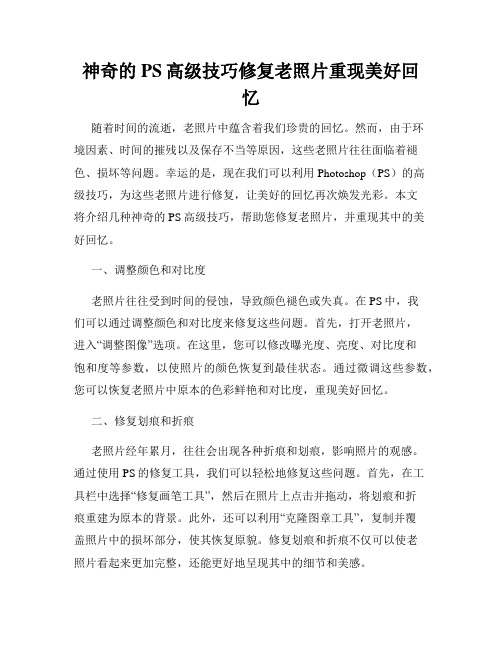
神奇的PS高级技巧修复老照片重现美好回忆随着时间的流逝,老照片中蕴含着我们珍贵的回忆。
然而,由于环境因素、时间的摧残以及保存不当等原因,这些老照片往往面临着褪色、损坏等问题。
幸运的是,现在我们可以利用Photoshop(PS)的高级技巧,为这些老照片进行修复,让美好的回忆再次焕发光彩。
本文将介绍几种神奇的PS高级技巧,帮助您修复老照片,并重现其中的美好回忆。
一、调整颜色和对比度老照片往往受到时间的侵蚀,导致颜色褪色或失真。
在PS中,我们可以通过调整颜色和对比度来修复这些问题。
首先,打开老照片,进入“调整图像”选项。
在这里,您可以修改曝光度、亮度、对比度和饱和度等参数,以使照片的颜色恢复到最佳状态。
通过微调这些参数,您可以恢复老照片中原本的色彩鲜艳和对比度,重现美好回忆。
二、修复划痕和折痕老照片经年累月,往往会出现各种折痕和划痕,影响照片的观感。
通过使用PS的修复工具,我们可以轻松地修复这些问题。
首先,在工具栏中选择“修复画笔工具”,然后在照片上点击并拖动,将划痕和折痕重建为原本的背景。
此外,还可以利用“克隆图章工具”,复制并覆盖照片中的损坏部分,使其恢复原貌。
修复划痕和折痕不仅可以使老照片看起来更加完整,还能更好地呈现其中的细节和美感。
三、去除噪点和瑕疵老照片通常会出现噪点和瑕疵,这些不良的影响会模糊照片的细节和质感。
利用PS的“降噪工具”和“修复画笔工具”,我们可以轻松解决这个问题。
首先,使用“降噪工具”减少照片中的噪点,并提高照片的清晰度。
然后,使用“修复画笔工具”修复照片上的瑕疵,比如灰尘、划痕或其他不良因素。
通过精心的处理,您可以清除照片中的噪点和瑕疵,使其展现出清晰和完美的细节。
四、修复缺失的部分老照片中有时会出现缺失的部分,比如人物的脸部、背景等。
幸运的是,PS提供了丰富的工具和功能来修复这些问题。
利用“克隆图章工具”和“修复画笔工具”,我们可以将照片中的缺失部分复制、覆盖并修复。
通过仔细的处理和精确的操作,我们可以将缺失的部分还原到照片中,使整个画面看起来完整而自然。
照片调色秘籍如何修复老旧照片的色彩失真褪色对比度和明暗度问题
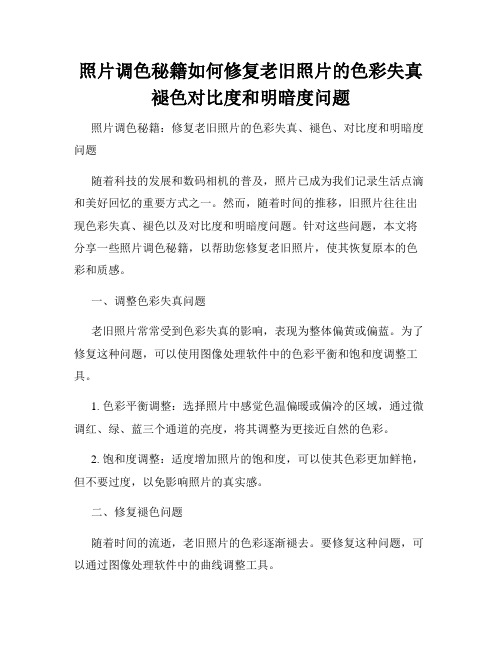
照片调色秘籍如何修复老旧照片的色彩失真褪色对比度和明暗度问题照片调色秘籍:修复老旧照片的色彩失真、褪色、对比度和明暗度问题随着科技的发展和数码相机的普及,照片已成为我们记录生活点滴和美好回忆的重要方式之一。
然而,随着时间的推移,旧照片往往出现色彩失真、褪色以及对比度和明暗度问题。
针对这些问题,本文将分享一些照片调色秘籍,以帮助您修复老旧照片,使其恢复原本的色彩和质感。
一、调整色彩失真问题老旧照片常常受到色彩失真的影响,表现为整体偏黄或偏蓝。
为了修复这种问题,可以使用图像处理软件中的色彩平衡和饱和度调整工具。
1. 色彩平衡调整:选择照片中感觉色温偏暖或偏冷的区域,通过微调红、绿、蓝三个通道的亮度,将其调整为更接近自然的色彩。
2. 饱和度调整:适度增加照片的饱和度,可以使其色彩更加鲜艳,但不要过度,以免影响照片的真实感。
二、修复褪色问题随着时间的流逝,老旧照片的色彩逐渐褪去。
要修复这种问题,可以通过图像处理软件中的曲线调整工具。
1. 褪色修复:在曲线调整工具中,选择输入和输出的灰度值,将曲线调整为S形,增强照片的对比度,使其色彩更加饱满。
2. 色彩还原:对照片进行分层处理,使用颜色平衡工具调整每个通道的色彩,以恢复照片原有的色彩。
三、增强对比度和明暗度老旧照片常常缺乏对比度和明暗度,整体偏暗或过曝。
为了修复这些问题,可以使用图像处理软件中的阴影、高光和曲线调整工具。
1. 阴影和高光调整:适当增加阴影部分的亮度和高光部分的暗度,以增强照片的对比度。
2. 曲线调整:通过曲线调整工具,选择输入和输出的灰度值,拉伸曲线,增强照片的明暗度对比,使细节更加清晰。
四、其他注意事项除了以上的调色技巧,还有一些其他注意事项可以帮助您更好地修复老旧照片的色彩失真、褪色以及对比度和明暗度问题。
1. 备份原始照片:在进行任何修复调色之前,务必备份原始照片。
这样即使在修复过程中出现错误,您仍然可以回到原始照片。
2. 分层处理:为了更好地调整照片的色彩和对比度,建议将照片进行分层处理,这样可以单独对每一层进行调整,并且不会破坏原始照片。
如何使用Photoshop恢复老照片的颜色

如何使用Photoshop恢复老照片的颜色随着时间的推移,老照片的颜色会逐渐褪去,使得图像变得模糊和不真实。
幸运的是,通过使用专业的照片编辑软件像Photoshop,我们可以轻松地恢复老照片的原始颜色。
本文将详细介绍如何使用Photoshop恢复老照片的颜色,并提供具体的步骤。
1. 准备工作- 将老照片扫描到电脑上,并确保图像清晰可见。
- 安装并打开Photoshop软件。
2. 打开照片- 点击Photoshop的“文件”菜单,然后选择“打开”来浏览并选择要编辑的照片。
- 选择照片后,点击“打开”按钮。
3. 调整图像尺寸和分辨率- 点击“图像”菜单,然后选择“图像大小”选项。
- 在“图像大小”对话框中,可以调整图像的尺寸和分辨率。
- 如果需要调整图像尺寸,可以在“宽度”和“高度”框中输入新的数值。
保持“锁定纵横比”选项勾选,以确保图像比例不会失真。
- 若要调整图像的分辨率,可以在“分辨率”框中输入新的数值。
一般情况下,300像素/英寸是打印照片的标准分辨率。
- 调整完毕后,点击“确定”按钮。
4. 创建新的调整图层- 在“图层”面板中,点击“新建调整图层”按钮,并选择“色阶”或“曲线”选项。
- “色阶”和“曲线”都是常用的调整图层,可以用来调整图像的对比度和色调。
5. 调整颜色平衡- 点击“图像”菜单,然后选择“调整”中的“颜色平衡”选项。
- 在“颜色平衡”对话框中,可以调整图像的亮度、对比度和颜色平衡。
- 拖动滑块调整相应的颜色通道,直到达到满意的效果。
例如,如果图像偏黄,可以增加蓝色通道来抵消黄色。
- 调整完毕后,点击“确定”按钮。
6. 恢复细节和阴影- 在“图层”面板中,点击“新建调整图层”按钮,并选择“亮度/对比度”选项。
- 在“亮度/对比度”对话框中,可以调整图像的明暗程度和对比度。
- 拖动滑块,调整图像的亮度和对比度,以突出细节和阴影。
- 若要仅恢复某一区域的颜色,可以使用画笔工具选择适当的颜色和不透明度。
修复老照片的色彩和色调问题的技巧
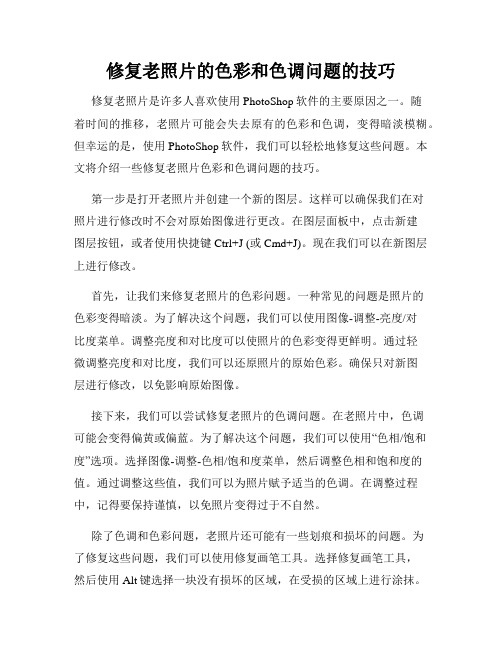
修复老照片的色彩和色调问题的技巧修复老照片是许多人喜欢使用PhotoShop软件的主要原因之一。
随着时间的推移,老照片可能会失去原有的色彩和色调,变得暗淡模糊。
但幸运的是,使用PhotoShop软件,我们可以轻松地修复这些问题。
本文将介绍一些修复老照片色彩和色调问题的技巧。
第一步是打开老照片并创建一个新的图层。
这样可以确保我们在对照片进行修改时不会对原始图像进行更改。
在图层面板中,点击新建图层按钮,或者使用快捷键Ctrl+J (或Cmd+J)。
现在我们可以在新图层上进行修改。
首先,让我们来修复老照片的色彩问题。
一种常见的问题是照片的色彩变得暗淡。
为了解决这个问题,我们可以使用图像-调整-亮度/对比度菜单。
调整亮度和对比度可以使照片的色彩变得更鲜明。
通过轻微调整亮度和对比度,我们可以还原照片的原始色彩。
确保只对新图层进行修改,以免影响原始图像。
接下来,我们可以尝试修复老照片的色调问题。
在老照片中,色调可能会变得偏黄或偏蓝。
为了解决这个问题,我们可以使用“色相/饱和度”选项。
选择图像-调整-色相/饱和度菜单,然后调整色相和饱和度的值。
通过调整这些值,我们可以为照片赋予适当的色调。
在调整过程中,记得要保持谨慎,以免照片变得过于不自然。
除了色调和色彩问题,老照片还可能有一些划痕和损坏的问题。
为了修复这些问题,我们可以使用修复画笔工具。
选择修复画笔工具,然后使用Alt键选择一块没有损坏的区域,在受损的区域上进行涂抹。
PhotoShop软件会自动修复这些划痕和损坏区域,使照片看起来更加完整。
另一个常见的问题是老照片的对比度下降。
为了增强对比度,我们可以使用“曲线”工具。
选择图像-调整-曲线菜单,然后调整曲线的形状。
将曲线从底部向上弯曲可以增加照片的阴影和高光,从而增强对比度。
通过微调曲线,我们可以找到最佳的对比度设置。
最后,为了使修复后的照片看起来更加自然,我们可以使用Photoshop软件的“滤镜”功能。
色彩还原技巧 恢复老照片的真实色彩

色彩还原技巧:恢复老照片的真实色彩老照片常常因为时间的流逝而失去原本的鲜艳色彩,变得暗淡无光。
然而,借助PhotoShop软件,我们可以轻松地将这些老照片恢复到它们的真实色彩。
第一步:调整亮度与对比度首先,在打开老照片的过程中,我们需要调整亮度和对比度来增加图像的清晰度。
在PhotoShop软件的顶部菜单中,点击“图片”(Image),然后选择“调整”(Adjustments),再选择“亮度/对比度”(Brightness/Contrast)。
在弹出的对话框中,我们可以根据需要微调亮度和对比度值,使图像看起来更加明亮和清晰。
第二步:修复色彩失真老照片往往会因为照片老化或储存条件不佳而出现色彩失真的情况。
为了修复这些失真,我们可以使用PhotoShop软件的“色阶”(Levels)功能。
在菜单中,选择“图像”(Image),然后选择“调整”(Adjustments),再选择“色阶”(Levels)。
在弹出的对话框中,可以看到一个由黑色到白色的直方图,拉动直方图两端的滑块,将黑色点和白色点与直方图的起始和终止位置对齐。
这样可以修复图像中的色彩失真,恢复其真实色彩。
第三步:去除噪点老照片中常常会出现一些噪点,这些噪点会干扰图像的真实色彩。
为了去除这些噪点,我们可以使用PhotoShop软件的“降噪”(NoiseReduction)功能。
在菜单中,选择“滤镜”(Filter),然后选择“降噪”(Noise Reduction)。
在弹出的对话框中,调整“强度”(Strength)和“细节”(Detail)滑块,以达到去除噪点的效果。
第四步:调整色彩平衡老照片常常因为褪色而显得色调不平衡。
为了调整色彩平衡,我们可以使用PhotoShop软件的“色相/饱和度”(Hue/Saturation)功能。
在菜单中,选择“图像”(Image),然后选择“调整”(Adjustments),再选择“色相/饱和度”(Hue/Saturation)。
老照片修复清晰有什么办法?教你修复老照片清晰度!
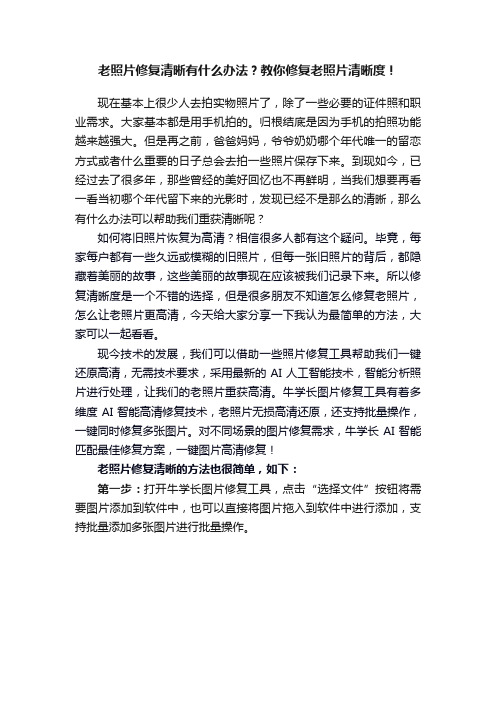
老照片修复清晰有什么办法?教你修复老照片清晰度!现在基本上很少人去拍实物照片了,除了一些必要的证件照和职业需求。
大家基本都是用手机拍的。
归根结底是因为手机的拍照功能越来越强大。
但是再之前,爸爸妈妈,爷爷奶奶哪个年代唯一的留恋方式或者什么重要的日子总会去拍一些照片保存下来。
到现如今,已经过去了很多年,那些曾经的美好回忆也不再鲜明,当我们想要再看一看当初哪个年代留下来的光影时,发现已经不是那么的清晰,那么有什么办法可以帮助我们重获清晰呢?如何将旧照片恢复为高清?相信很多人都有这个疑问。
毕竟,每家每户都有一些久远或模糊的旧照片,但每一张旧照片的背后,都隐藏着美丽的故事,这些美丽的故事现在应该被我们记录下来。
所以修复清晰度是一个不错的选择,但是很多朋友不知道怎么修复老照片,怎么让老照片更高清,今天给大家分享一下我认为最简单的方法,大家可以一起看看。
现今技术的发展,我们可以借助一些照片修复工具帮助我们一键还原高清,无需技术要求,采用最新的AI人工智能技术,智能分析照片进行处理,让我们的老照片重获高清。
牛学长图片修复工具有着多维度AI智能高清修复技术,老照片无损高清还原,还支持批量操作,一键同时修复多张图片。
对不同场景的图片修复需求,牛学长AI智能匹配最佳修复方案,一键图片高清修复!老照片修复清晰的方法也很简单,如下:第一步:打开牛学长图片修复工具,点击“选择文件”按钮将需要图片添加到软件中,也可以直接将图片拖入到软件中进行添加,支持批量添加多张图片进行批量操作。
第二步:如下图所示在右边进行设置,选择AI模型,每个AI模型都有说明比较适合那种类型的图片,可根据图片类型选择适合的AI模型,然后点击“预览效果”等待结果就可以。
修复完成后我们可以在线预览。
最后点击“导出”按钮即可导出效果图片。
在牛学长的帮助下,修复老照片清晰度还是很方便的,大家可以自己试一试,只有亲自感受了,才能明白当久远的画面重返眼前的激动,和能看见当初亲人的样貌而感动的心情。
如果有一张模糊的照片,应该如何还原清晰度?

如果有一张模糊的照片,应该如何还原清晰度?
如果照片模糊,可以利用PS进行还原,但是模糊程度不能非常的严重,如果严重到五官都看不清,那就只能重新拍了,我们在日常拍照的过程中,有时候出现轻微的手抖就容易出现照片模糊,在这里教大家对轻度模糊的照片快速还原的方法。
教程软件PS2017CC,私信2017即可
第一步
我们用PS打开一张需要还原清晰度的照片,同时按CTRL+J将背景图层复制一次,方便我们后续的操作
第二步
我们点击复制的背景图层,我们对他进行线条强化
1.执行菜单栏:滤镜-其他-高反差保留,我们设置数字为1-3能稍微看到线条即可
2.将我们高反差保留的图层混合模式改为【线性光】,这样已经初步的出现了一些清晰度,但是还没有达到我们想要的清晰效果
第三步
我们再次去处理一次,我们按CTRL+SHIFT+ALT+E将图层章印
1.我们点击我们章印的图层,按CTRL+SHIFT+U去色处理
2.再次对图层进行高反差保留
3.将图层模式改为【柔光】
如果发现清晰度不够,我们可以多复制几个图层,如果效果很强,我们降低不透明度
大家可能会问,为什么要在做柔光图层的图片,直接复制线性光不可以吗?可以,但是效果不理想,我可以复制几个线性光的图层看看会发现皮肤效果很差,边缘强化严重
我们对比下,看看线性光多层复制的效果,眼睛部分
柔光效果
这样对比会发现,柔光图层复制多次后,清晰度更理想,皮肤也更好一些。
怎么把照片高清修复?这几个办法建议收藏

怎么把照片高清修复?这几个办法建议收藏相信大家都有碰到过这种情况,拍照的时候,由于手抖或者是没有对好焦等原因,导致拍出来的照片模糊。
如果是拍摄的时候发现照片模糊还可以重新补拍,但如果是回来的时候才发现照片模糊,这没办法补拍了。
小伙伴碰到这种情况都会怎么做呢?是将模糊的照片舍弃了吗?其实我们是可以修复模糊照片,将其清晰化的。
那模糊照片怎么修复清晰呢?接下来就给大家带来三种修复办法。
办法一:借助图片转换器软件修复【软件简介】每次需要处理照片的时候,我都会想到迅捷图片转换器。
这是一款能够处理上百种图片格式互转的软件,此外,它还拥有照片修复、抠图换背景、智能证件照等多种实用的图片处理功能。
【修复流程】第一步:安装软件后打开——点击【趣玩图片】下的【照片修复】——选择【图片降噪】的【添加图片】。
第二步:选择需要修复的模糊照片——点击【打开】。
第三步:点击【立即保存】——完成模糊照片修复操作。
办法二:借助Office软件修复【软件简介】提到Office大家想到的都是WPS办公软件吧,会不会有小伙伴疑惑说,怎么Office会和照片修复挂钩呢?【修复流程】打开软件——添加模糊的照片——点击菜单栏的【清晰化】——进行【图片清晰化】的操作。
办法三:借助制图软件修复【软件简介】PS制图软件大家都有所耳闻吧,这是一款主打图片制作的软件。
它拥有丰富的图片编辑工具,基本能完成所有图片编辑的操作。
【修复流程】使用软件——导入需要清晰化的模糊图片——点击【滤镜】——选择【锐化】下的【智能锐化】——调节【数量】、【半径】、【减少杂色】的参数——将图片清晰化后进行【保存】。
以上就是今天的全部内容,大家都学会模糊照片怎么修复清晰了吗?快找找有没有模糊的照片,动手实践一下吧。
怎么修复老照片清晰度?这些方法和步骤教会你

怎么修复老照片清晰度?这些方法和步骤教会你大家在翻看以前的照片时,有没有发现有一些照片的颜色泛黄,内容也变得有些模糊不清了,遇到这种情况应该怎么办呢?不知道的小伙伴也不要着急,今天我就给大家分享几个模糊老照片修复教程,教会大家如何修复老照片,即使你不懂任何图片修复技术,也可以轻松对老照片进行修复,那么接下来就和我一起看看应该怎么操作吧!方法一:借助“FacePic”来修复模糊的老照片。
这是一款支持多种照片编辑的软件,我们可以借助它的“老照片修复”工具来进行今天的操作,采用智能AI修复,不需要自己动手就可以对图片进行修复操作,而且修复效果好,可以还原照片的清晰度。
具体操作步骤如下:步骤一:打开软件,选择“老照片修复”功能。
步骤二:点击“立即制作”。
步骤三:导入一张照片以后,再根据自己的需要选择“老照片修复”或者“黑白照上色”,完成以后点击“保存”就可以了。
这款软件还含有艺术人脸、百变发型、古装模板等多种图片编辑功能,等着大家去探索发现它。
方法二:借助“Adobe Photoshop”来修复模糊的老照片。
它简称为“PS”,作为一款专业的图像编辑处理软件,它内置了很多实用的工具,能帮助我们对图片进行各种编辑处理,其中就包括了老照片修复的操作,不过它对于很多刚入门的新手来说,需要多操作几次才能够熟练的完成修复操作。
具体操作步骤如下:首先把照片导入PS中,接着按住“CTRL+J”对该图片进行复制,然后点击右边工具栏中的“仿制图章”工具来对照片进行修复,再长按“Alt”键吸取图片中完整的区域,接着将鼠标移到需要修复的地方,覆盖住破损区域就可以完成修复操作了。
方法三:借助“WPS”来修复模糊的老照片。
提到WPS办公软件,相信大家也并不陌生吧!它除了是一个文档编辑、转换的软件外,还是一个内置了许多图片编辑的工具,其中我们就可以使用“画质修复”这个工具,来让我们的老照片焕发新的光彩。
具体操作步骤如下:首先用“WPS”打开要修复的照片,接着选择上方工具栏“编辑”中的“画质修复”,进入修复照片的页面后,再根据自己的需要对各种参数进行调整,完成以后再将其保存就好了。
?照片不清晰怎样变成高清图?这几种修复方法很好用

照片不清晰怎样变成高清图?这几种修复方法很好用不清晰的照片怎样把它修复成高清图呢?在摄影或图像处理中,模糊通常是一种令人不快的视觉效果,会导致图像失真或不清晰。
然而,有时候我们无法避免图像模糊,例如在拍摄运动物体或低光条件下拍摄照片时都会导致这种现象的发生。
那么当我们有不清晰的照片,有没有什么方法可以将照片修复清晰呢?方法是有的,下面给大家分享几种修复效果不错方法,一起来了解一下吧。
方法一这是一个专业的图片修复工具,大家有那种老旧、黑白、模糊的照片都可以使用这个方法来进行修复,操作起来也很简单,页面简洁,把图片添加进来就可以进行修复了,大家不用担心不会使用,具体的操作步骤如下:① 首先,将软件打开,在页面点击“图片变清晰”,点击进入后将需要修复的照片给添加进来。
② 当把图片添加进来后,就会自动进行修复,大家可以看到修复的前后效果对比,是不是非常明显呢?方法二这是一款由T opaz Labs开发的智能图像修复软件。
它使用机器学习算法来分析图像并提高其清晰度。
可以自动检测并修复图像中的模糊或缺失细节。
此外,它还可以减少噪点和其他视觉干扰,使图像看起来更加清晰和自然。
只需将模糊的图像导入软件中,有三种不同的修复模式:Sharpen、Stabilize和Focus。
每种模式都针对不同类型的模糊进行了优化。
方法三第三种方法是使用一个图片编辑工具来进行图片修复,这个编辑工具中的功能选项有很多,能够对图片进行格式转换、人像抠图、拼图、图片修复等,是一个不错的图片处理工具。
① 使用它只需要将软件打开,在页面点击“模糊人脸修复”,选择需要修复的照片添加进来。
② 图片添加进来就会被修复清晰,还有很多的修复选项可以选择,大家最后将照片给保存下来就可以了。
将模糊的图片修复成高清图的方法分享给大家了,以上几种工具都能够实现修复,有需要的小伙伴就去尝试吧。
- 1、下载文档前请自行甄别文档内容的完整性,平台不提供额外的编辑、内容补充、找答案等附加服务。
- 2、"仅部分预览"的文档,不可在线预览部分如存在完整性等问题,可反馈申请退款(可完整预览的文档不适用该条件!)。
- 3、如文档侵犯您的权益,请联系客服反馈,我们会尽快为您处理(人工客服工作时间:9:00-18:30)。
原图
最终效果
第 1 页 共 4 页
简单三步还原清晰艳丽的照片[2008-6-10]
1、打开素材图片,选择菜单:图像 > 模式 > Lab 模式, 创建曲线调整图层,分别对 A、B、明度通道进行调节,参 数设置如下图。
第 2 页 共 4 页
简单三步还原清晰艳丽的照片[2008-6-10]
第 3 页 共 4 页
简单三步还原清晰艳丽的照片[2008-6-10]
第 4 页 共 4 页
2、新建一个图层,按 Ctrl + ALt + Shift + E 盖印图层,选 择菜单:图像 > 模式 > RGB 模式,选择不合拼,提取红色选 区(Ctrl + Alt + 1),创建曲线调整图层,参数设置如下图。
3、新建一个图层,按 Ctrl + ALt + Shift + E 盖印图层,修饰下细节,并锐化一下,完成最终效果。
